 |
 |
|
||
 |
||||
Problemy z jakością wydruku
Jeśli wystąpiły problemy z jakością wydruku, należy porównać je z przedstawionymi na poniższych ilustracjach. Kliknij podpis pod ilustracją, która najbardziej przypomina otrzymany wydruk.
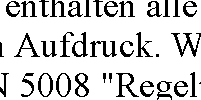 Próbka prawidłowa
|
 Próbka prawidłowa
|
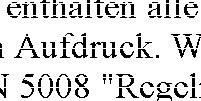 |
 |
 |
 |
 |
 |
Prążki poziome
Upewnij się, że papier w podajnikach kasetowych jest ułożony stroną przeznaczoną do drukowania w dół.
Uruchom program Nozzle Check (Test dysz), a następnie wyczyść te głowice drukujące, które dały zły wynik podczas testu.
 Patrz Kontrola dysz głowicy drukującej
Patrz Kontrola dysz głowicy drukującej
 Patrz Kontrola dysz głowicy drukującej
Patrz Kontrola dysz głowicy drukującej
W celu uzyskania najlepszych rezultatów pojemnik z tuszem należy zużyć w ciągu sześciu miesięcy od otwarcia opakowania.
Staraj się używać oryginalnych pojemników z tuszem firmy Epson.
Sprawdź kontrolki  . Jeśli kontrolki migają lub świecą, wymień odpowiedni pojemnik z tuszem.
. Jeśli kontrolki migają lub świecą, wymień odpowiedni pojemnik z tuszem.
 Patrz Wymiana pojemnika z tuszem
Patrz Wymiana pojemnika z tuszem
 . Jeśli kontrolki migają lub świecą, wymień odpowiedni pojemnik z tuszem.
. Jeśli kontrolki migają lub świecą, wymień odpowiedni pojemnik z tuszem. Patrz Wymiana pojemnika z tuszem
Patrz Wymiana pojemnika z tuszem
Upewnij się, że wybrane w sterowniku drukarki ustawienie opcji Paper Type (Typ papieru) jest odpowiednie dla papieru załadowanego do drukarki.
 Patrz Dobór odpowiedniego rodzaju papieru
Patrz Dobór odpowiedniego rodzaju papieru
 Patrz Dobór odpowiedniego rodzaju papieru
Patrz Dobór odpowiedniego rodzaju papieru
Pionowe prążki lub brak wyrównania w pionie
Upewnij się, że papier w podajnikach kasetowych jest ułożony stroną przeznaczoną do drukowania w dół.
Uruchom program Nozzle Check (Test dysz), a następnie wyczyść te głowice drukujące, które dały zły wynik podczas testu.
 Patrz Kontrola dysz głowicy drukującej
Patrz Kontrola dysz głowicy drukującej
 Patrz Kontrola dysz głowicy drukującej
Patrz Kontrola dysz głowicy drukującej
Uruchom program narzędziowy Print Head Alignment (Wyrównanie głowicy drukującej).
 Patrz Wyrównywanie głowicy drukującej
Patrz Wyrównywanie głowicy drukującej
 Patrz Wyrównywanie głowicy drukującej
Patrz Wyrównywanie głowicy drukującej
W systemie Windows usuń zaznaczenie pola wyboru High Speed (Duża szybkość) w oknie More Options (Więcej opcji) sterownika drukarki. Szczegółowe informacje zawiera pomoc online.
W systemie Mac OS X 10.5 lub nowszym wybierz wartość Off (Wyłączone) opcji High Speed Printing (Drukowanie z dużą szybkością). Aby wyświetlić opcję High Speed Printing (Drukowanie z dużą szybkością), kliknij kolejno następujące opcje menu: System Preferences (Preferencje systemowe), Print & Fax (Drukarka i faks), wybierz drukarkę z pola listy Printers (Drukarki), Options & Supplies (Opcje i zaopatrzenie), a następnie Driver (Sterownik).
W systemie Mac OS X 10.4 wyczyść ustawienie High Speed Printing (Drukowanie z dużą szybkością) w sekcji Extension Settings (Ustawienia — Rozszerzenie) okna dialogowego Print (Drukuj) sterownika drukarki.
W systemie Mac OS X 10.5 lub nowszym wybierz wartość Off (Wyłączone) opcji High Speed Printing (Drukowanie z dużą szybkością). Aby wyświetlić opcję High Speed Printing (Drukowanie z dużą szybkością), kliknij kolejno następujące opcje menu: System Preferences (Preferencje systemowe), Print & Fax (Drukarka i faks), wybierz drukarkę z pola listy Printers (Drukarki), Options & Supplies (Opcje i zaopatrzenie), a następnie Driver (Sterownik).
W systemie Mac OS X 10.4 wyczyść ustawienie High Speed Printing (Drukowanie z dużą szybkością) w sekcji Extension Settings (Ustawienia — Rozszerzenie) okna dialogowego Print (Drukuj) sterownika drukarki.
Upewnij się, że wybrane w sterowniku drukarki ustawienie opcji Paper Type (Typ papieru) jest odpowiednie dla papieru załadowanego do drukarki.
 Patrz Dobór odpowiedniego rodzaju papieru
Patrz Dobór odpowiedniego rodzaju papieru
 Patrz Dobór odpowiedniego rodzaju papieru
Patrz Dobór odpowiedniego rodzaju papieru
Nieprawidłowe lub brakujące kolory
W systemie Windows wyczyść ustawienie Grayscale (Skala szarości) w oknie Main (Główne) sterownika drukarki.
W systemie Mac OS X wyczyść ustawienie Grayscale (Skala szarości) w sekcji Print Settings (Ustawienia druku) okna dialogowego Print (Drukuj) sterownika drukarki.
Szczegółowe informacje można znaleźć w pomocy elektronicznej sterownika drukarki.
W systemie Mac OS X wyczyść ustawienie Grayscale (Skala szarości) w sekcji Print Settings (Ustawienia druku) okna dialogowego Print (Drukuj) sterownika drukarki.
Szczegółowe informacje można znaleźć w pomocy elektronicznej sterownika drukarki.
Dostosuj ustawienia kolorów w aplikacji lub w ustawieniach sterownika drukarki.
W systemie Windows sprawdź okno More Options (Więcej opcji).
W systemie Mac OS X sprawdź okno dialogowe Color Options (Opcje kolorów) wywoływane z okna dialogowego Print (Drukuj).
Szczegółowe informacje można znaleźć w pomocy elektronicznej sterownika drukarki.
W systemie Windows sprawdź okno More Options (Więcej opcji).
W systemie Mac OS X sprawdź okno dialogowe Color Options (Opcje kolorów) wywoływane z okna dialogowego Print (Drukuj).
Szczegółowe informacje można znaleźć w pomocy elektronicznej sterownika drukarki.
Uruchom program Nozzle Check (Test dysz), a następnie wyczyść te głowice drukujące, które dały zły wynik podczas testu.
 Patrz Kontrola dysz głowicy drukującej
Patrz Kontrola dysz głowicy drukującej
 Patrz Kontrola dysz głowicy drukującej
Patrz Kontrola dysz głowicy drukującej
Sprawdź kontrolki  . Jeśli kontrolki migają lub świecą, wymień odpowiedni pojemnik z tuszem.
. Jeśli kontrolki migają lub świecą, wymień odpowiedni pojemnik z tuszem.
 Patrz Wymiana pojemnika z tuszem
Patrz Wymiana pojemnika z tuszem
 . Jeśli kontrolki migają lub świecą, wymień odpowiedni pojemnik z tuszem.
. Jeśli kontrolki migają lub świecą, wymień odpowiedni pojemnik z tuszem. Patrz Wymiana pojemnika z tuszem
Patrz Wymiana pojemnika z tuszem
Jeśli pojemniki z tuszem właśnie wymieniono, należy się upewnić, że nie upłynął termin ważności podany na opakowaniu. Jeśli drukarka nie była używana przez dłuższy czas, firma Epson zaleca wymienić pojemniki z tuszem.
 Patrz Wymiana pojemnika z tuszem
Patrz Wymiana pojemnika z tuszem
 Patrz Wymiana pojemnika z tuszem
Patrz Wymiana pojemnika z tuszem
Rozmyty lub zabrudzony wydruk
Staraj się używać oryginalnych pojemników z tuszem firmy Epson.
Upewnij się, że drukarka stoi na płaskiej, stabilnej powierzchni, która jest większa od podstawy urządzenia. Drukarka nie będzie działać poprawnie, jeśli będzie przechylona.
Upewnij się, że papier nie jest uszkodzony, brudny lub zbyt stary.
Upewnij się, że papier w podajnikach kasetowych jest suchy, a strona przeznaczona do drukowania jest skierowana do dołu.
Jeśli papier jest zawinięty w kierunku strony do drukowania, należy go wyprostować lub wywinąć lekko w drugą stronę.
Upewnij się, że wybrane w sterowniku drukarki ustawienie opcji Paper Type (Typ papieru) jest odpowiednie dla papieru załadowanego do drukarki.
 Patrz Dobór odpowiedniego rodzaju papieru
Patrz Dobór odpowiedniego rodzaju papieru
 Patrz Dobór odpowiedniego rodzaju papieru
Patrz Dobór odpowiedniego rodzaju papieru
Każdy arkusz wyjmij z tacy wyjściowej bezpośrednio po jego wydrukowaniu.
Nie dotykaj ani nie dopuść do zetknięcia jakichkolwiek przedmiotów z zadrukowaną stroną papieru z błyszczącym wykończeniem. Aby uniknąć problemów z wydrukami, postępuj zgodnie z instrukcjami dla danego papieru.
Uruchom program Nozzle Check (Test dysz), a następnie wyczyść te głowice drukujące, które dały zły wynik podczas testu.
 Patrz Kontrola dysz głowicy drukującej
Patrz Kontrola dysz głowicy drukującej
 Patrz Kontrola dysz głowicy drukującej
Patrz Kontrola dysz głowicy drukującej
Jeśli wydrukowany arkusz jest zabrudzony tuszem, należy wyczyścić wnętrze drukarki.
 Patrz Czyszczenie wnętrza drukarki
Patrz Czyszczenie wnętrza drukarki
 Patrz Czyszczenie wnętrza drukarki
Patrz Czyszczenie wnętrza drukarki
Użytkownicy systemu Windows mogą przeciągnąć suwak Print Density (Gęstość druku) w oknie Extended Settings (Ustawienia zaawansowane) do niższego ustawienia. Aby wyświetlić okno Extended Settings (Ustawienia zaawansowane), należy kliknąć przycisk Extended Settings (Ustawienia zaawansowane) w oknie Maintenance (Konserwacja) sterownika drukarki.
